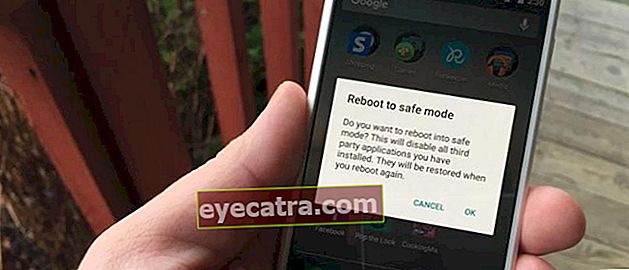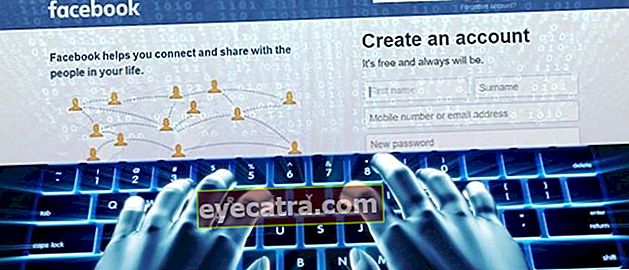hvordan du endrer påloggingsskjerm i Windows 10
Bruker du Windows 10? Har du noen gang følt deg lei av standard påloggingsvisning? Hvis ja, ApkVenue er det en enkel måte å endre påloggingsvisningen i Windows 10. Vil du ha det?
Siste 2015, Microsoft har gitt ut Windows 10. Ved å lære av feilene til "sin bror" (Windows 8 og 8.1) blir Windows 10 faktisk bedt om å være etterfølgeren til den forrige generasjonen. Med forskjellige nye funksjoner og forbedringer det medfører, øker Windows 10-brukere dag for dag.
For å gjøre Windows 10 enda mer attraktivt, begynner Microsoft å tilby noen Oppdater som gjør den frisk og ikke stiv. Så, slik at du ikke kjeder deg, vil ApkVenue gi deg en måte å endre påloggingsvisningen i Windows 10.
- Slik endrer du Windows 7-logoen ved påloggingsvindu
- Hvordan gjenopprette standard Windows 7-spill på Windows 10
- Slik går du inn i Windows 10 uten å logge på
La oss endre påloggingsskjermen for Windows 10!
I misligholde, Windows 10-påloggingsskjermen føles vennlig for øyet. Men over tid, hvis utseendet er slik, vil det være kjedelig, ikke sant? Dette er skjermen misligholde pålogging i Windows 10.

La oss prøve å endre utseendet! La det være friskt og ikke kjedelig.
Hvordan endre visninger
Nylig der utvikler som fant programvare for å endre påloggingsskjermen for Windows 10, programvare det heter W10 Logon BG Changer. Med programvare at du vil kunne endre påloggingsskjermen for Windows 10 med bare farger, eller med bildet du vil bruke.
Last ned W10 Logon BG Changer fra lenke last ned følgende. Installer deretter som vanlig på PCen.
 Desktop Apps Enhancement PFCKrutonium LAST NED
Desktop Apps Enhancement PFCKrutonium LAST NED Å endre bakgrunn med bildet du ønsker, velg "Bakgrunnsfilnavnet vises"og velg bildet. I mellomtiden, hvis du vil endre bakgrunn bare være en farge, velg "Bruk gjeldende aksentfarge"og velg ønsket farge.

Hvis du føler at du mangler skalaen til bildet du har, kan du velge skalaen som er spesifisert på "Image Scaling" -knappen, og deretter velge en skala som samsvarer med størrelsen på skrivebordet.
Når du er ferdig med alle innstillingene, klikker du på "-knappenSøke om"å redde bakgrunn at du søker. For å se resultater bakgrunn som du har endret, kan du klikke på "Lås Windows" -knappen i øvre høyre hjørne eller klikke Windows-tast + L.

Enkelt, ikke sant? Så i fremtiden kan du endre påloggingsvisningen i Windows 10 etter eget ønske uten å måtte bruke påloggingsvisningen Windows 10 misligholde. Lykke til!